作者:乔山办公网日期:
返回目录:excel表格制作
Excel表格过长,我们在办公时候经常会遇到这样的Excel表格,那么这时候领导需要我们将这个表格打印在一张纸上我们该怎么办呢?
要是之前的话,不管什么直接打印就行啦,反正A4纸又不是我花钱买的,都是公司里面的,但是领导要求的话那就那就不行了,除非自己别想在这个公司里面混了!

那么这里教大家几个解决方法,希望大家能够使用的上,轻松帮你将需要俩张A4纸打印的文件,用一张纸就可以打印出来!
第一招:分页预览
这时候,我们点击Excel表格里面【视图】——【分页预览】,此时你们会看到Excel表格分为2页状态,直接将分页预览显示在Excel表格里面的蓝色虚线移到右边去,知道虚线不显示为止
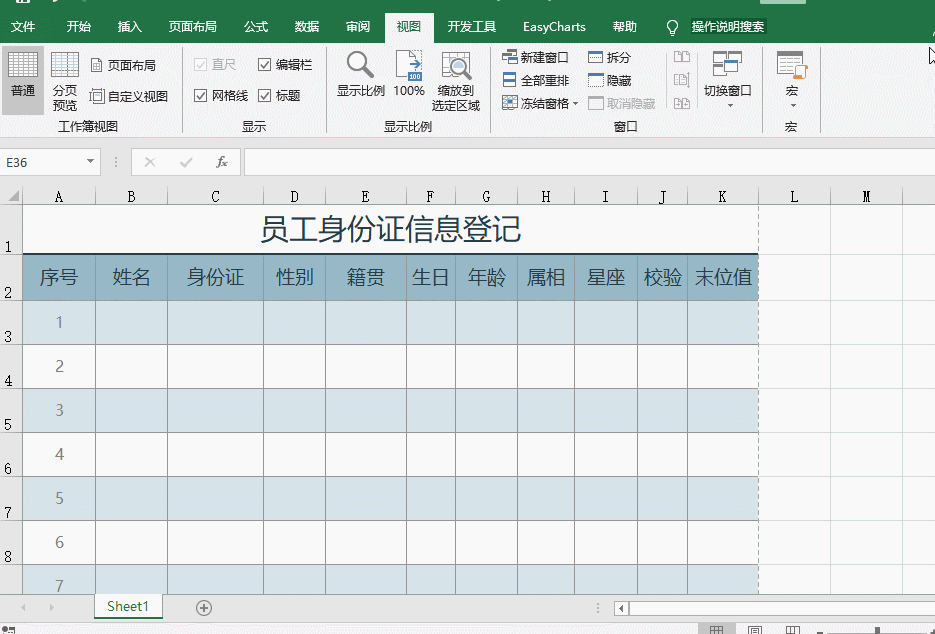
第二招:调整宽高大小
还有一个办法,可以直接将Excel表格的宽高进行调整,也不需要调整分页预览里面的Excel格局
设置方式:
找到Excel表格里面的【页面布局】,里面有【调整为合适大小】,如果你Excel表格款超出了就调整宽度,如果你Excel表格高超出了就直接调整高度。
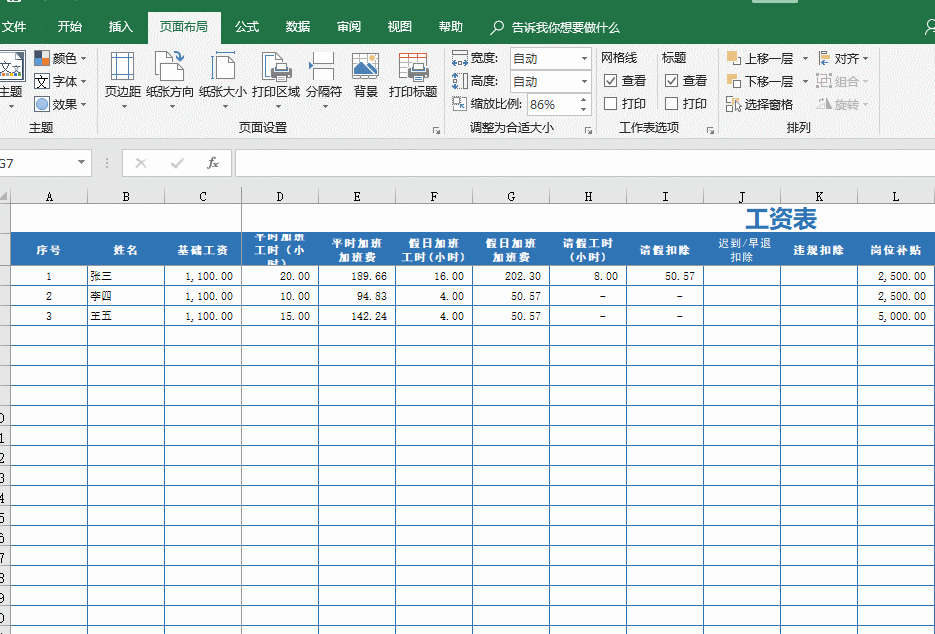
以上就是能够帮助我们将超长的Excel表格打印到一张A4纸上面来,从而能够为我们省下不少A4纸。